Hướng dẫn sử dụng ứng dụng Samsung Notes
Nội dung bài viết
Người dùng điện thoại Samsung không cần phải tìm kiếm các ứng dụng ghi chú của bên thứ ba nữa, vì Samsung Notes đã tích hợp sẵn trên máy. Đây là một công cụ vô cùng tiện lợi giúp bạn ghi nhớ thông tin, lưu trữ nội dung quan trọng như số điện thoại hay bất kỳ ghi chú nào.
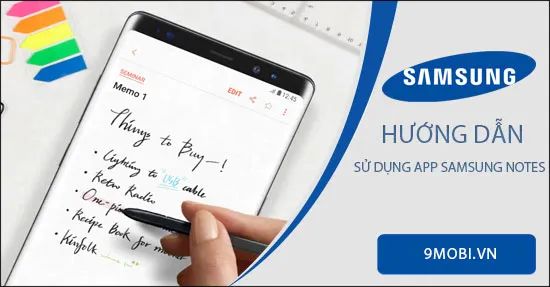
Hướng dẫn sử dụng Samsung Notes trên điện thoại Samsung
Cách sử dụng app Samsung Notes
Nếu điện thoại Samsung của bạn không có ứng dụng Samsung Notes hoặc bạn đã vô tình xóa nó, bạn có thể tải lại phiên bản mới nhất của ứng dụng này qua đường link dưới đây.
Tải về: Samsung Notes cho Android
Để bắt đầu ghi chú trên Samsung Notes, chỉ cần nhấn vào biểu tượng dấu + trên giao diện chính của ứng dụng.
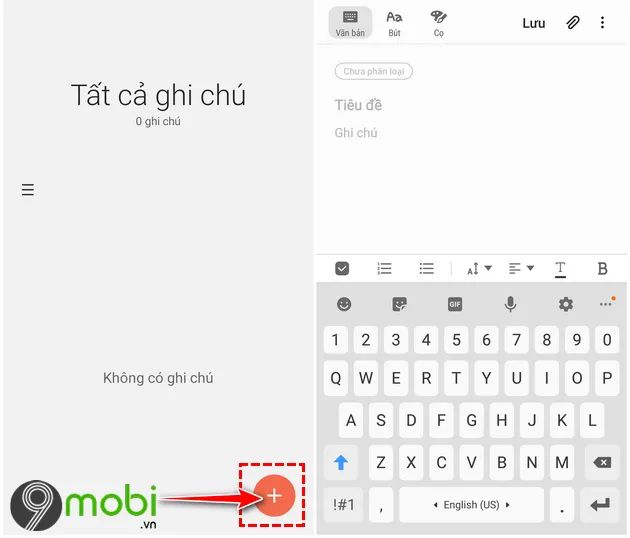
Nhập các nội dung bạn muốn lưu trữ vào Samsung Notes. Để thêm dấu chấm, số, hoặc ký hiệu đầu dòng, hãy sử dụng 3 công cụ ở phía bên trái của thanh chức năng.

Để thay đổi kích thước chữ, nhấn vào biểu tượng chữ A với dấu mũi tên hai chiều. Bạn sẽ có 3 tùy chọn kích thước: Mặc định, lớn và rất lớn.

Để căn chỉnh lề trái, phải hoặc giữa cho văn bản, hãy nhấn vào biểu tượng căn lề như hình minh họa bên dưới.

Nếu bạn muốn thay đổi màu sắc cho văn bản hoặc nội dung ghi chú, chỉ cần nhấn vào biểu tượng chữ T. Samsung Notes cung cấp một bảng màu đa dạng cho phép bạn chọn lựa theo sở thích và nhu cầu.

Để biến chữ thành in nghiêng, đậm hoặc gạch chân, bạn chỉ cần nhấn vào các biểu tượng B I U tương ứng.

Samsung Notes còn hỗ trợ chế độ ghi chú bằng chức năng Bút, cho phép bạn viết tay trực tiếp trên màn hình. Nếu sử dụng dòng điện thoại Samsung Galaxy Note với bút S-Pen, thao tác này trở nên dễ dàng và chính xác hơn rất nhiều.

Chức năng Cọ trong Samsung Notes cho phép bạn tạo ra những bản vẽ độc đáo theo phong cách cá nhân.

Để thêm hình ảnh hoặc ghi âm giọng nói vào ghi chú, chỉ cần nhấn vào biểu tượng chiếc ghim bên cạnh nút Lưu.
Khi đã hoàn thành các ghi chú và thông tin cần thiết, chỉ cần nhấn Lưu để lưu lại. Lần sau khi mở Samsung Notes, bạn sẽ ngay lập tức thấy lại các ghi chú quan trọng đã tạo trước đó.

https://Tripi.vn/cach-su-dung-app-samsung-notes-26006n.aspx
Bài viết trên Tripi.vn đã hướng dẫn chi tiết cách sử dụng ứng dụng Samsung Notes. Nếu bạn muốn tổ chức và phân loại các ứng dụng trên điện thoại Samsung một cách khoa học, hãy tham khảo cách Tạo thư mục trên điện thoại Samsung để dễ dàng quản lý. Chúc bạn thành công với các bước thực hiện!
Có thể bạn quan tâm

Hình nền Noel lung linh, đón Giáng Sinh trên điện thoại

Những hình ảnh tuyệt đẹp nhất về Itachi

Những bức ảnh tự chụp trà sữa đẹp mê ly

Hơn 100 mẫu bánh sinh nhật dành tặng bố - Đẹp và ý nghĩa sâu sắc

Hình ảnh những cô gái xinh đẹp diện váy xếp ngắn đầy quyến rũ


